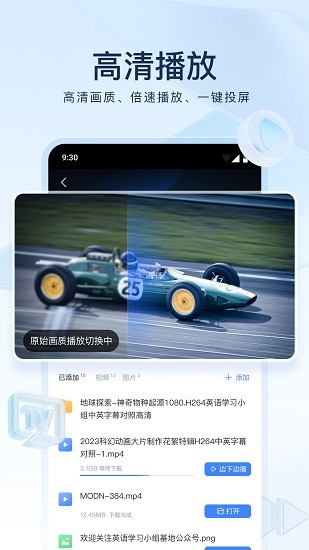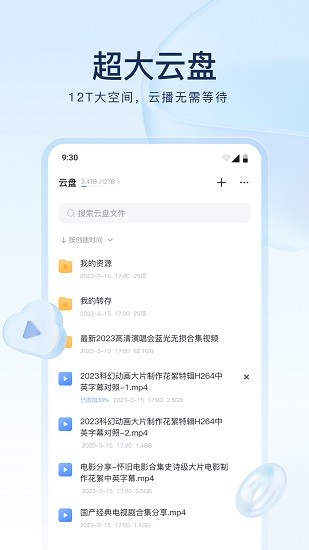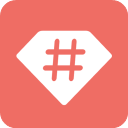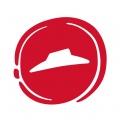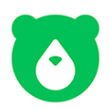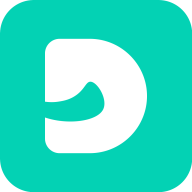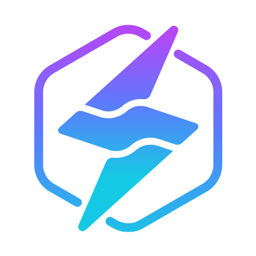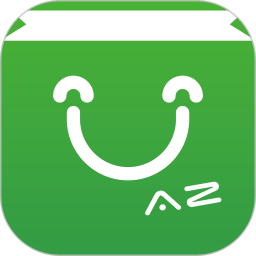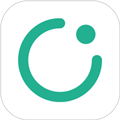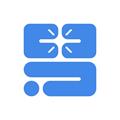迅雷网盘是一款很好用的资源下载软件,你可以在这里下载别人所分享的各类的资源,也可以根据自己的需要去分享自己的资源给别人,各类的磁力资源下载起来还是很快的。有需要的各位可以来试试吧。
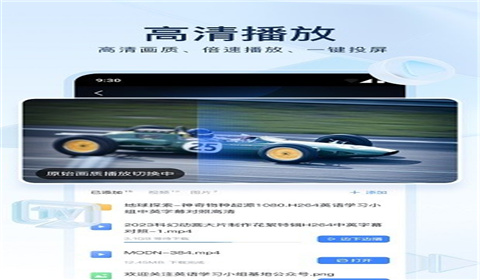
迅雷云盘怎么下载文件
1、在手机桌面点击打开“迅雷”。
2、点击底部的云盘图标。
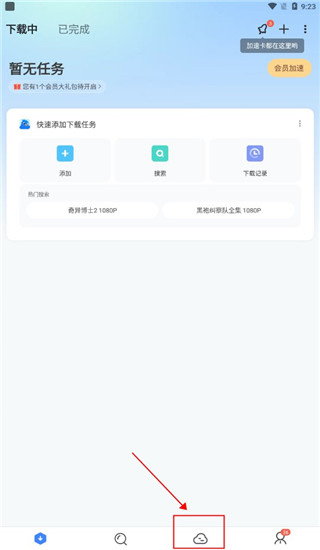
3、点击“云盘”。
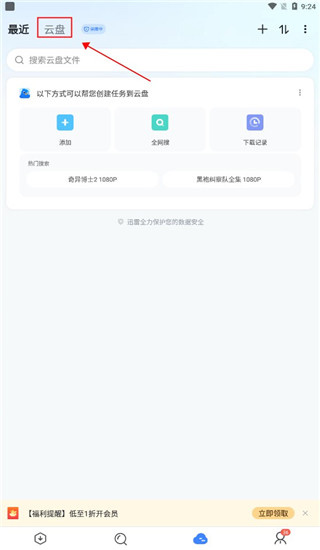
4、点击进入要下载的文件所在的文件夹。
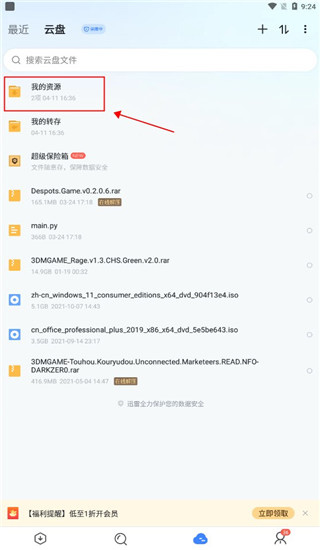
5、长按选中文件,点击“取回”。
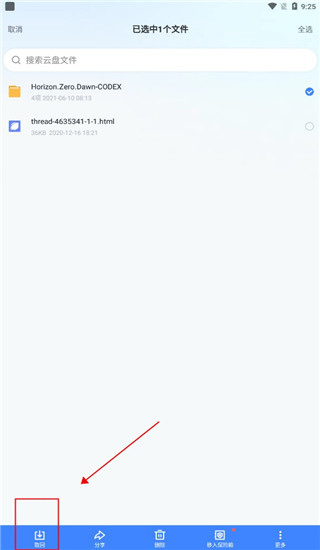
6、接下来,我们只需静静等待文件下载完成就可以了。
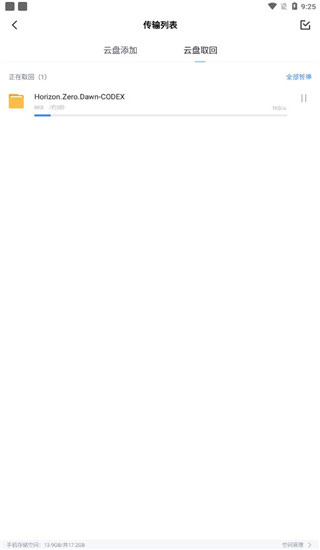
常见问题
迅雷云盘下载或取回文件出错?
1、原因一:可能是下载的资源出现问题
解决办法:重新选择资源比如下载的资源被删除,当然下载任务就会出现错误的提示,这种情况只有重新选择资源。
2、原因二:被防火墙屏蔽了
解决办法:如果你确定要下载的话那么就把防火墙关闭如果你下载的东西与电脑系统有冲突或者其他原因,那么防火墙会把你下载的东西给屏蔽,不让下载,就会出现下载任务出错。如果你确定你下载的内容无异常,那么就把防火墙关闭,重新下载。
3、原因三:迅雷下载后保存的文件夹满了
解决办法:清理文件夹,腾出足够的空间如果迅雷的默认保存的文件夹或者你更改保存的文件夹满了,那么再继续下载肯定会出错。解决办法就是找到所在的文件夹,该清理就清理,腾出足够的空间。
4、原因四:保存的路径发生出现问题
解决办法:使保存路径正常/重新下载比如,你原本保存在移动硬盘里,但是中途你把移动硬盘取走,那肯定会出现下载任务出错,这种情况如果硬盘在身边可以放电脑上继续下载,如果硬盘不在只能重新下载。
5、原因五:迅雷本身的问题
解决办法:卸载重新下载或者升级
6、原因六:网络问题
解决办法:使网络连接正常如果网络出现问题,肯定也不会正常下载,唯一的办法就是让网络正常后再继续下载。
7、原因七:误删了已经下载的文件
解决办法:重新下载如果在下载过程中,不小心把已经在下载途中的文件给删除了,那就没办法继续下载,就会出现下载任务失败,只能重新下载了。
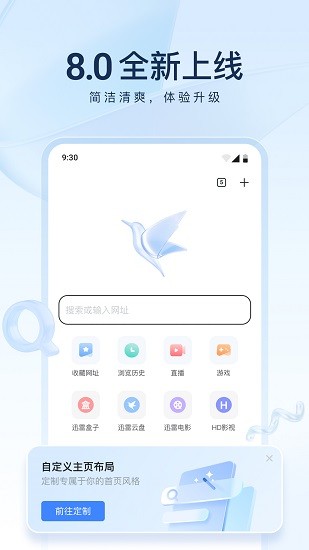
迅雷网盘下载的文件在哪个文件夹
1、查找下载文件的步骤如下:
2、打开手机中的本地文件管理器,进入手机文件系统。
3、打开【Android - data】文件夹。
4、在【data】文件夹中,找到迅雷云盘数据的文件夹,路径为【com.xunlei.downloadprovider - Files】。
5、在【Files】文件夹下,找到【ThunderDownload】文件夹。
6、在【ThunderDownload】文件夹下,会看到一个或多个由数字组成的文件夹。
7、在这些数字文件夹中,就是迅雷网盘下载的文件。
此外,如果想要在迅雷应用内查看下载设置和存储路径,可以按照以下步骤操作:
1、运行迅雷应用,点击主界面右上角的“三个点”。
2、在弹出的界面中找到并点击“下载设置”。
3、在“下载设置”界面中,选择存储路径查看迅雷下载文件的储存位置。
4、点击主存储卡,会看到一个菜单,显示文件最终保存的目录,点击查看即可直接打开“ThunderDownload”文件夹。
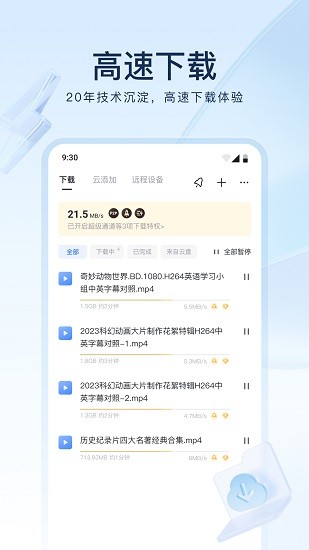
更新日志
v8.18.0.9364版本
滴!迅雷全新升级,您准备好了吗?
(1)个人中心页面改版,体验升级啦!
(2)修复一些已知的体验问题~